
Usando um recurso chamado Voltar Tap no iPhone 8 ou mais recente em execução iOS 14. ou mais tarde, você pode configurar o iPhone para reproduzir ou pausar sua música apenas tocando duas ou três vezes na parte de trás do seu telefone. Veja como configurá-lo.
Parte 1: Criar o Play / Pause Shortcut
Para o jogo ou música pausa com torneiras, vamos precisar da ajuda de atalho um Apple , Que é um tipo de procedimento automatizado que você pode configurar em seu iPhone para executar uma tarefa. Mas não se preocupe, neste caso, a tarefa é muito simples, criando assim é fácil. Vamos orientá-lo através do processo.
Primeiro, abra o aplicativo atalhos. Se você não consegue encontrá-lo, passe o dedo para baixo a partir do centro da tela até ver uma barra de pesquisa. Digite “Atalhos”, depois toque na aplicação Shortcuts ícone que aparece.

Uma vez Shortcuts é aberta, toque no botão “Meus atalhos” na parte inferior da tela e selecione “Todos os atalhos.”

Na tela “Todos os atalhos”, toque no botão mais ( “+”) para adicionar um novo atalho.

Na página “Novo Atalho”, toque no botão reticências (três pontos em um círculo) para começar a mudar o nome do atalho.

No cartão “Detalhes”, toque na área de texto “Nome de atalho”, tipo “Play / Pause Music”, em seguida, toque em “Concluído”.

Em seguida, toque no botão “Adicionar ação”.

No “Actions” painel que aparecer, digite “Play / Pause” na barra de pesquisa, em seguida, selecione “Play / Pause” na lista de resultados abaixo.
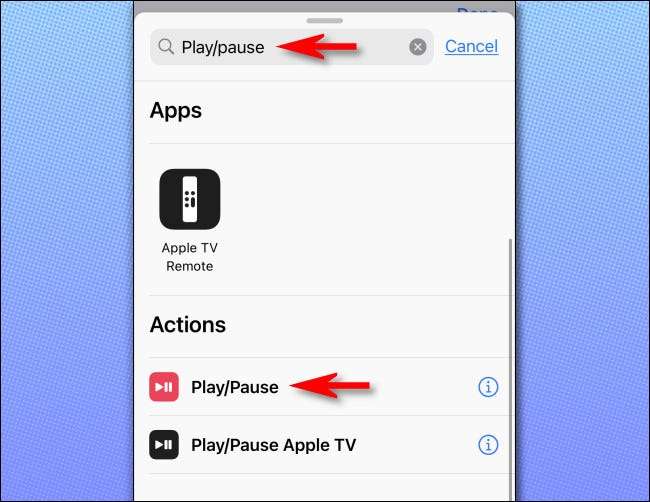
Em seguida, você verá uma visão geral do nosso muito simples atalho. Ele irá ler “Now Playing”, em seguida, listar o “Play / Pause no iPhone” ação. Quando estiver satisfeito, toque em “Concluído”.
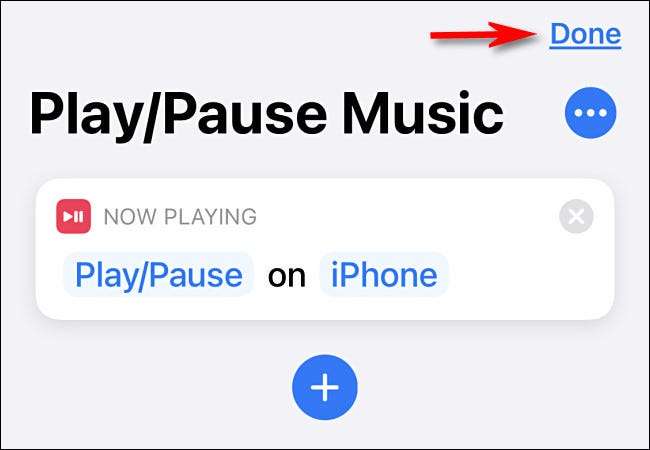
Depois disso, toque no botão “Play / Pause” música em sua lista de atalhos para testá-lo. Música vai começar a jogar. Se tocar de novo, a música é interrompida. Funciona!
Parte 2: Configurar Voltar Tap
A seguir, vamos precisar configurar o recurso Voltar Toque para usar o “Play / Pause Music” atalho que acabou de criar. Para fazer configurações de modo, abertos.

Em configurações, navegar a acessibilidade & gt; Touch & GT; Back Tap.

Em configurações “Voltar Tap”, você pode escolher se dois ou três torneiras irá acionar o “Play / Pause Music” atalho. Toque o que você preferir.

Você verá uma lista de ações que podem ser desencadeadas se você usar Voltar Tap. Role a lista até chegar à seção “Atalhos” na parte inferior e toque no “Play / Pause Music” atalho que criamos anteriormente. Quando ele foi selecionado, ele terá uma marca de seleção azul ao lado dele.
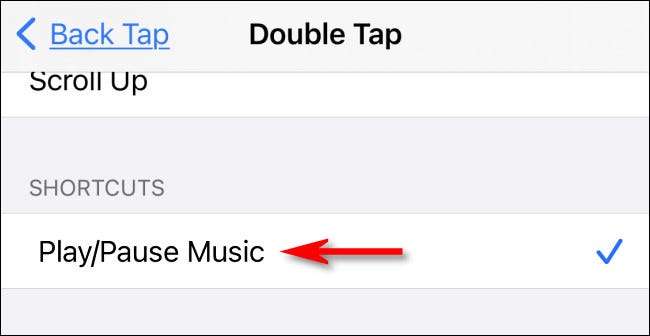
Depois disso, saia das configurações.
Toque na parte traseira de seus iPhone duas ou três vezes (dependendo de como você configurá-lo) e música vai começar a jogar. Toque na volta ea música é interrompida. Você pode alternar entre a reprodução ea pausa tantas vezes quanto quiser. Voltar Tap funciona em qualquer lugar do iPhone, incluindo tela de bloqueio, mas a tela do seu iPhone deve estar ativo para que ele funcione. Feliz ouvindo!
RELACIONADO: Como lançar ações tocando na parte de trás do seu iPhone







